Konfigurer skrivere for Universell utskrift
Bemerkning
Azure Active Directory er nå Microsoft Entra ID. Få mer informasjon
Universell utskrift er en tjeneste basert på et Microsoft 365-abonnement som kjører på Microsoft Azure. Den gir deg sentralisert utskriftsbehandling via portalen for Universell utskrift. Business Central gjør at skrivere som er konfigurert med Universell utskrift, tilgjengelige for klientbrukere via utvidelsen Integrering med Universell utskrift.
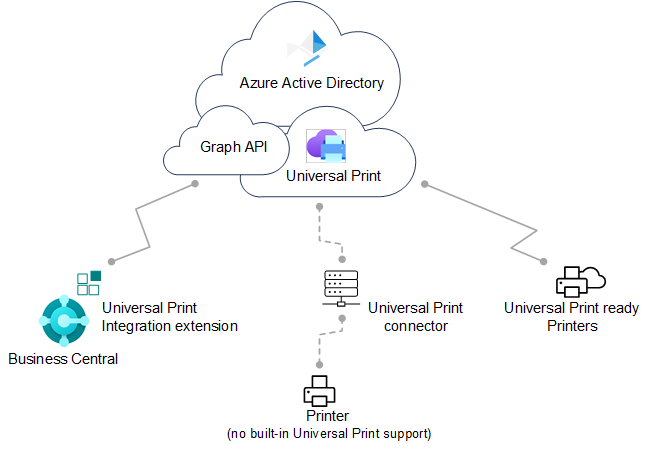
Hele installasjonsprogrammet krever at du arbeider både i Microsoft Azure, ved hjelp av Azure Portal, og i Business Central. Oppsettet deles mellom to hovedoppgaver som beskrevet i denne artikkelen:
- I Microsoft Azure kan du konfigurere Universell utskrift og legger til skrivere som du vil bruke i Business Central til en utskriftsdeling. Gå til denne delen.
- I Business Central legger du til skriverne fra utskriftsdelingene i Universell utskrift. Gå til denne delen for tilkoblet eller Her lokalt.
Forutsetninger
Støttede skrivere
Business Central støtter de samme skriverne som Universell utskrift, som kan være enten kompatible eller ikke-kompatible skrivere for Universell utskrift. Ikke-kompatible skrivere kan ikke kommunisere med Universell utskrift direkte, så de krever ekstra koblingsprogramvare, som leveres av Universell utskrift. Det kan hende at enkelte eldre skrivere ikke støttes.
Universell utskrift:
Abonnement/lisens for Universell utskrift for organisasjonen.
Finn ut mer under Lisens for Universell utskrift.
Du har minst skriveradministratorrollen i Microsoft Entra ID.
For å administrere universell utskrift må kontoen din minst ha skriveradministratorrollen i Microsoft Entra ID. Disse rollene er bare nødvendige for administrasjon av Universell utskrift. De kreves ikke av personer som konfigurerer og skriverne fra Business Central.
Business Central online og lokalt:
Business Central 2021 lanseringsbølge 1 eller senere.
Utvidelsen Universal Print Integration er installert.
Denne utvidelsen publiseres og installeres som standard som en del av Business Central Online og lokalt. Du kan kontrollere om den er installert på siden Administrasjon av utvidelse. Finn ut mer under Installer og avinstaller utvidelser i Business Central.
Bare Business Central lokalt:
Microsoft Entra ID eller NavUserPassword-godkjenning er konfigurert.
Bemerkning
Utvidelsen Universell utskrift støtter ikke tjeneste-til-tjeneste-godkjenning (S2S). Det krever en pålogget bruker for å sende utskriftsjobber til Universell utskrift-tjeneste via Graph API.
Et program for Business Central er registrert i Microsoft Entra leieren og Business Central.
I likhet med andre Azure-tjenester som fungerer med Business Central, krever universell utskrift en appregistrering for Business Central i Microsoft Entra ID. Appregistreringen tilbyr godkjennings- og autorisasjonstjenester mellom Business Central og Universell utskrift.
Det kan hende at distribusjonen allerede bruker en appregistrering for andre Azure-tjenester, for eksempel Power BI. I så fall kan du også bruke den eksisterende programregistreringen for Universell utskrift, i stedet for å legge til en ny. Det eneste du trenger å gjøre, i dette tilfellet, er å endre appregistreringen slik at den inkluderer de relevante utskriftstillatelsene for Microsoft Graph API: PrinterShare.ReadBasic.All,PrintJob.Create og PrintJob.ReadBasic.
Hvis du vil registrere en app og angi de riktige tillatelsene, følger du fremgangsmåten som er beskrevet i Registrere en app i Microsoft Entra ID.
Konfigurer Universell utskrift og skrivere i Microsoft Azure
Før du kan begynne å administrere skrivere for Universell utskrift i Business Central, er det flere oppgaver for å få Universell utskrift til å fungere i Azure med de skriverne du vil bruke.
Hvis du vil ha detaljerte instruksjoner om hvordan du konfigurerer, kan du se Kom i gang: konfigurer Universal utskrift i dokumentasjonen for Universell utskrift. Her er en oversikt over trinnene du må fullføre. De fleste av disse trinnene gjøres i Azure-portalen.
Tilordne lisenser for Universell utskrift til deg selv og andre brukere.
Hvordan du tilordner lisensen, avhenger av om du integrerer med Business Central Online eller lokalt.
Med Business Central Online kan du tilordne lisenser ved hjelp av administrasjonssenteret i Microsoft 365.
Finn ut mer under Hjelp for administrasjonssenteret i Microsoft – Tildel lisenser til brukere.
Med Business Central lokalt kan du tilordne lisenser i leieren ved hjelp av Azure-portalen.
Finn ut mer på Tilordne eller fjerne lisenser i Azure-portalen.
Installer koblingen for Universell utskrift for å registrere skrivere som ikke kan kommunisere med Universell utskrift direkte.
De fleste skrivere på markedet kan ikke kommunisere med Universell utskrift direkte, så du må installere koblingen Universell utskrift. Finn ut mer under Installere koblingen Universell utskrift.
Registrer skriverne i Universell utskrift.
Når du registrerer en skriver, blir den registrert av Universell utskrift.
For skrivere som kan kommunisere direkte med Universell utskrift, følger du instruksjonene fra skriverprodusenten.
For andre skrivere kan du registrere skriverne ved å bruke koblingen Universell utskrift.
Finn ut mer under Skriverregistrering.
Endre skriveregenskaper (valgfritt)
Når en skriver er registrert, kan du vise og endre skriveregenskaper, for eksempel standardinnstillinger.
Finn ut mer under Administrere skriverinnstillinger ved hjelp av den universelle utskriftsportalen.
Del skriverne med brukerne.
Alle skrivere du vil bruke i Business Central, må legges til i en delt skriverressurs i universell utskrift. Alle brukere som trenger tilgang til skriveren, må legges til som et medlem av skriverdelingen. Finn ut mer på Dele en skriver.
Tips
Du kan alltid legge til eller fjerne brukere senere. Finn ut mer på Konfigurere brukereffekter for skriverdeling.
Aktiver dokumentkonvertering.
Universell utskrift gjengir innhold for utskrift i XPS-format. Noen eldre skrivere i markedet støtter ikke gjengivelse av XPS-innhold, i mange tilfeller bare PDF-format. Utskrift til slike skrivere vil mislykkes med mindre Universell utskrift konfigureres til å konvertere dokumenter til formatet som støttes av skriveren.
Finn ut mer på Dokumentkonvertering.
Nå er du klar til å legge til skriverne i Business Central, konfigurerer du standardskrivere for rapporter og utskrift.
Legg til skrivere i nettversjonen av Business Central
Når skrivere er satt opp og delt med Universell utskrift, er du klar til å legge dem til i Business Central. Du kan legge til skrivere for Universell utskrift på to måter. Du kan legge til skriverne samtidig eller enkeltvis, én om gangen.
Når du legger til skrivere enkeltvis, kan du konfigurere den samme skriveren for Universell utskrift i Business Central mer enn én gang. Deretter kan du endre utskriftsinnstillingene, for eksempel papirskuff, størrelse og sideretning, for hver ekstra skriver. På denne måten kan du sette opp skrivere for ulike rapporter og dokumenter med spesielle krav til utdata.
Bemerkning
Bruker du Business Central lokalt? Hvis ja, gå til neste del, første gang oppsettet er litt annerledes.
Velg ikonet
 , skriv inn Skriveradministrasjon, og Velg deretter det relaterte opprette en kobling.
, skriv inn Skriveradministrasjon, og Velg deretter det relaterte opprette en kobling.Velg Universell utskrift, og velg deretter ett av følgende alternativer:
- Legg til alle Universal Print-skrivere for å legge til alle skrivere som ikke allerede er lagt til. Du kan bruke dette alternativet selv om skrivere allerede er lagt til.
- Legg til en universell utskriftsskriver for å legge til en bestemt skriver.
Følg instruksjonene på skjermen.
Hvis du velger Legg til alle skrivere for Universell utskrift, starter oppsettet Legg til skrivere for Universell utskrift.
Hvis du velger Legg til en skriver for Universell utskrift, vises siden Innstillinger for Universell utskrift. Fyll ut Navn-feltet , og Velg ... ved siden av feltet Skriv ut delt i universell utskrift for å Velg den delte skriverressursen som inneholder skriveren Universell utskrift. Fyll ut feltene som gjenstår, etter behov. Hold markøren over et felt for å lese en kort beskrivelse.
Når du har lagt til en skriver, kan du vise og endre innstillingene fra siden Utskriftsbehandling. Det er bare å velge skriveren, og deretter velger du Rediger skriverinnstillinger.
Legg til skrivere i den lokale versjonen av Business Central
Før en bruker kan legge til eller bruke Universell utskrift-skrivere i Business Central, må de godkjenne tilgang til Azure-tjenestene som brukes av Universell utskrift, og gi dem tillatelse til data og operasjoner som:
- Pålogging og lesing av brukerprofil
- Lesing av grunnleggende utskriftsjobbinformasjon
- Oppretting av utskriftsjobber
Dette gjøres vanligvis første gang de kobler seg til den Azure-registrerte appen som brukes til Universell utskrift. I nettversjonen av Business Central utføres denne autorisasjonsflyten på en sømløs måte, uten brukersamhandling. Men den lokale versjonen av Business Central fungerer annerledes. Det krever at du, eller andre brukere som vil bruke universelle utskriftsskrivere, starter godkjenningsflyten, vanligvis bare én gang. Den mest direkte måten er beskrevet i fremgangsmåten nedenfor. En mindre direkte måte er å koble til en annen integrert tjeneste som bruker den samme Azure-registrerte appen, for eksempel Power BI eller OneDrive. Hver bruker må vanligvis bare gjøre oppgaven én gang.
Bemerkning
Hvis du er en administrator, anbefaler vi at du fullfører denne oppgaven før andre brukere. Deretter må du varsle brukere som må bruke Universell utskrift-skrivere, hvordan de gjør det. Hvis den Azure-registrerte appen for Universell utskrift krever administratorsamtykke for API-tillatelser, er det enklere hvis du gir samtykke på vegne av organisasjonen. Du kan gi administratorsamtykke fra Azure Portal eller når du kjører trinnene som følger.
Koble til Universell utskrift for første gang
Følg disse trinnene for å koble til Universell utskrift-tjenesten for første gang.
Velg ikonet
 , skriv inn Skriveradministrasjon, og Velg deretter det relaterte opprette en kobling.
, skriv inn Skriveradministrasjon, og Velg deretter det relaterte opprette en kobling.Velg Universell utskrift>Legg til alle Universal Print-skrivere for å starte veiviseren Legg til universell utskriftsskrivere assistert oppsett hjelpelinje (veiviser).
Følg instruksjonene på skjermen til du kommer til siden TJENESTETILLATELSER FOR MICROSOFT ENTRA.
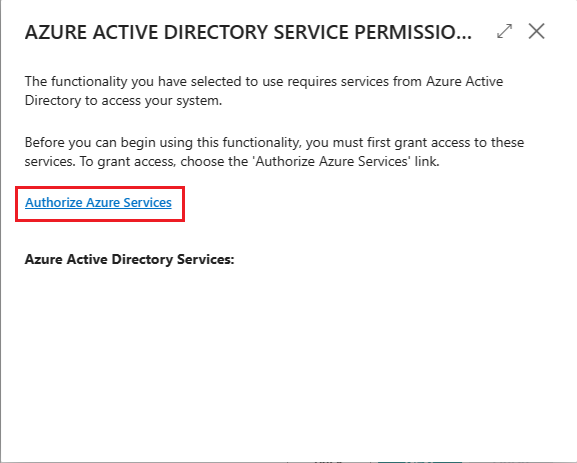
Velg den Godkjenn Azure-tjenester opprette en kobling.
Hvis siden Forespørsel om tillatelse vises, må du lese den nøye og Velg Godta for å godta og fortsette. Hvis du kjører som administrator, kan du Velg Samtykke på vegne av organisasjonen hvis du vil samtykke for alle brukere.
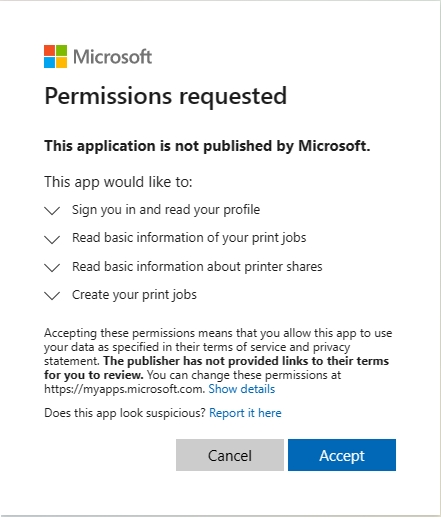 .
.Hvis du blir bedt om det, logger du deg på med brukernavn og passord.
Når autorisasjonen er fullført, kommer du tilbake til siden Legg til universelle skrivere . Velg Neste>Fullfør for å fullføre oppsettet.
Når du har lagt til en skriver, kan du vise og endre innstillingene fra siden Utskriftsbehandling. Det er bare å velge skriveren, og deretter velger du Rediger skriverinnstillinger.
Når du har fullført den innledende påloggingen, kan du bruke Universell utskrift-skriverne til å skrive ut rapporter og andre utskriftsjobber. Hvis du vil ha mer informasjon, kan du gå til Skrive ut en rapport. Hvis du vil legge til, fjerne eller endre skrivere, Gå tilbake du bare til siden Utskriftsbehandling og Velg universell utskrift.
Vanlige problemer og løsninger
I denne delen lærer du om de vanligste problemene som brukere kan oppleve under forsøk på å konfigurere eller bruke Universell utskrift-skrivere.
Du har ikke tilgang til skriveren <din-skriveren>.
Hvis en bruker får denne meldingen når de prøver å skrive ut et dokument til en Universell utskrift-skriver, kan det være forårsaket av et av følgende forhold:
- Brukeren har ikke Universell utskrift lisensiert til Microsoft 365- eller Azure Active AD-konto.
- Brukeren er ikke tildelt skriverdelingen i Universell utskrift.
- (Lokalt) Azure-appregistreringen som brukes for Universell utskrift, fungerer ikke eller er nylig endret siden forrige gang brukeren logget seg på.
- (Lokalt) Brukeren har ikke logget seg på Azure-registrert app for Universell utskrift-app og er samtykket for første gang.
Det oppstod en feil under henting av skrivere som er delt til deg.
Hvis en bruker får denne meldingen når de prøver å legge til en universell utskriftsskriver fra siden Skriveradministrasjon , er det vanligvis fordi de ennå ikke har logget på den Azure-registrerte appen for Universal Printer-appen og samtykket for første gang.
Neste trinn
Se også
Oversikt over skrivere
Konfigurere e-postskrivere somskriver ut en rapport
Arbeide med Business Central
Kjøre kjørsler